Hva er DataQuest
DataQuest er en svært typisk adware infeksjon som påvirker Mac-datamaskiner. Mens infeksjoner er sjeldnere for Mac-datamaskiner, macer er ikke uovervinnelig. Spesielt, Mac-brukere ofte nødt til å håndtere adware, nettleser kaprere og potensielt uønskede programmer. Denne adware er ikke altfor skadelig og fokuserer for det meste på å vise deg så mange annonser som mulig for å generere inntekter. Men, mens adware selv ikke er skadelig, det samme kan ikke sies om annonsene det viser brukere. Annonsene er ikke sjekket, dermed kan du enkelt bli utsatt for de som fremmer malware eller svindel. Det anbefales at du ikke samhandler med annonser i det hele tatt mens adware er installert. 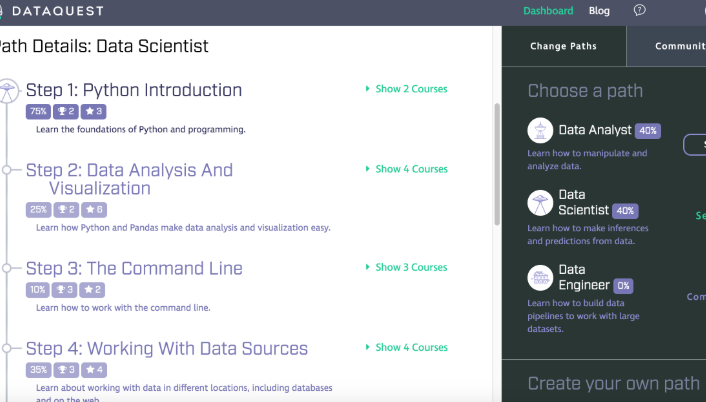
Adware bruker vanligvis programvarebunting for å installere, men denne bestemte adware installeres også via falske Adobe Flash Player-oppdateringer. Brukere vises falske, men noe legitime varsler som advarer brukere om at installasjon av oppdateringen er nødvendig, og når brukerne installerer den, ender de opp med adware. Fortsett å lese for å finne ut hvordan du kan forhindre disse uønskede installasjonene i fremtiden.
Adware er vanskelige å kvitte seg med og feil avinstallere det kan tillate det å gjenopprette. Derfor vil vi sterkt anbefale å bruke anti-spyware programvare for å slette DataQuest fra Mac-datamaskinen.
Hvordan installerte adware
Det er to måter du kunne ha infisert Macen din med denne bestemte adware. Du enten installert freeware og la ikke merke til at det hadde adware festet til den, eller du lastet ned en falsk Adobe Flash oppdatering.
Praksisen med å legge til tillegg tilbud (vanligvis adware, nettleser kaprere og potensielt uønskede programmer) til freeware, også kjent som programvare bunting, er svært vanlig. De fleste gratis programmer kommer sammen med disse tilbudene, og brukerne er vanligvis ikke klar over dem. De er med vilje skjult fordi hvis brukerne ikke fjerner merket dem når du installerer freeware, de har lov til å installere sammen. Neste gang du installerer gratis programmer, må du alltid velge innstillinger for Avansert (egendefinert). Disse innstillingene vil gjøre alt lagt synlig, og du vil være i stand til å velge bort alt. Fjern alltid alle tilbud fordi de ikke vil være til nytte for deg.
Det er også mulig at du lastet ned adware via en falsk Adobe Flash-oppdatering. Falske oppdateringer har blitt brukt til å lure brukere til å installere alle slags ting i mange år nå, men mange brukere er fortsatt uvitende om at legitime oppdateringer aldri blir presset på denne måten. Dette falske oppdateringsvarselet vises ut av det blå når brukere surfer på Internett og informerer dem om at Adobe Flash trenger en oppdatering. Brukere som laster den ned, ender opp med DataQuest adware eller annen infeksjon. For fremtidig referanse installeres vanligvis legitime oppdateringer automatisk, og hvis du trenger å oppdatere noe manuelt, kan du bruke programmets offisielle nettsted for å få oppdateringen. Stol aldri på tilfeldige varsler når du surfer.
Hva DataQuest gjør?
DataQuest er adware, og adware viktigste formålet er å generere annonser og gjøre inntekter. Det vil feste seg til alle nettlesere dine, inkludert Google Chrome Safari, og Mozilla Firefox og begynne å vise deg en irriterende mengde annonser.
Fordi adware ikke sjekker annonsene den viser deg, kan du enkelt bli vist ondsinnede. Unngå derfor å samhandle med annonser mens datamaskinen er infisert. Vær spesielt forsiktig med annonser som promoterer programmer og tilbyr linker for å laste dem ned. Annonser er ikke sikre kilder for nedlastinger og kan ha alle typer infeksjoner. Hvis du vil laste ned et program, gjør forskning først og deretter bruke offisielle kilder til å laste den ned.
Du bør være forsiktig med annonser som hevder at du har vunnet noe. De dukker vanligvis opp plutselig og hevder at du er en heldig besøkende eller har blitt valgt til å vinne noe på grunn av din lojalitet til Google, Facebook, Amazon eller et annet selskap som angivelig er vert for giveaway. Disse «giveaways» er bare forsøk på å få brukernes personlige opplysninger. For å angivelig få sin premie, blir brukerne bedt om å avsløre sine fulle navn, e-postadresser, hjemmeadresser, telefonnumre, etc. Noen brukere blir til og med bedt om å betale penger. Denne innsamlede informasjonen brukes deretter til å utføre mer forseggjorte svindel på brukere.
DataQuest Fjerning
Vi anbefaler på det sterkeste å bruke anti-spyware programvare for å fjerne DataQuest fordi programmet ville sikre infeksjonen er borte helt. Hvis du utfører manuell DataQuest fjerning, kan du gå glipp av en fil eller to, og det kan tillate adware å gjenopprette.
Når adware er borte, alt skal gå tilbake til normal, og du kan gå tilbake til vanlig surfing.
Offers
Last ned verktøyet for fjerningto scan for DataQuestUse our recommended removal tool to scan for DataQuest. Trial version of provides detection of computer threats like DataQuest and assists in its removal for FREE. You can delete detected registry entries, files and processes yourself or purchase a full version.
More information about SpyWarrior and Uninstall Instructions. Please review SpyWarrior EULA and Privacy Policy. SpyWarrior scanner is free. If it detects a malware, purchase its full version to remove it.

WiperSoft anmeldelse detaljer WiperSoft er et sikkerhetsverktøy som gir sanntids sikkerhet mot potensielle trusler. I dag, mange brukernes har tendens til å laste ned gratis programvare fra Interne ...
Last ned|mer


Er MacKeeper virus?MacKeeper er ikke et virus, er heller ikke en svindel. Mens det er ulike meninger om programmet på Internett, en masse folk som hater så notorisk programmet aldri har brukt det, o ...
Last ned|mer


Mens skaperne av MalwareBytes anti-malware ikke har vært i denne bransjen i lang tid, gjøre de opp for det med sin entusiastiske tilnærming. Flygninger fra slike nettsteder som CNET viser at denne ...
Last ned|mer
Quick Menu
Trinn 1. Avinstallere DataQuest og relaterte programmer.
Fjerne DataQuest fra Windows 8
Høyreklikk i bakgrunnen av Metro-grensesnittmenyen, og velg Alle programmer. I programmenyen klikker du på Kontrollpanel, og deretter Avinstaller et program. Naviger til programmet du ønsker å slette, høyreklikk på det og velg Avinstaller.


Avinstallere DataQuest fra Vinduer 7
Klikk Start → Control Panel → Programs and Features → Uninstall a program.


Fjerne DataQuest fra Windows XP
Klikk Start → Settings → Control Panel. Finn og klikk → Add or Remove Programs.


Fjerne DataQuest fra Mac OS X
Klikk Go-knappen øverst til venstre på skjermen og velg programmer. Velg programmer-mappen og se etter DataQuest eller en annen mistenkelig programvare. Nå Høyreklikk på hver av slike oppføringer og velge bevege å skitt, deretter høyreklikk Papirkurv-ikonet og velg Tøm papirkurv.


trinn 2. Slette DataQuest fra nettlesere
Avslutte de uønskede utvidelsene fra Internet Explorer
- Åpne IE, trykk inn Alt+T samtidig og velg Administrer tillegg.


- Velg Verktøylinjer og utvidelser (i menyen til venstre). Deaktiver den uønskede utvidelsen, og velg deretter Søkeleverandører. Legg til en ny og fjern den uønskede søkeleverandøren. Klikk Lukk.


- Trykk Alt+T igjen og velg Alternativer for Internett. Klikk på fanen Generelt, endre/fjern hjemmesidens URL-adresse og klikk på OK.
Endre Internet Explorer hjemmesiden hvis det ble endret av virus:
- Trykk Alt+T igjen og velg Alternativer for Internett.


- Klikk på fanen Generelt, endre/fjern hjemmesidens URL-adresse og klikk på OK.


Tilbakestill nettleseren
- Trykk Alt+T. Velg Alternativer for Internett.


- Åpne Avansert-fanen. Klikk Tilbakestill.


- Kryss av i boksen.


- Trykk på Tilbakestill, og klikk deretter Lukk.


- Hvis du kan ikke tilbakestille nettlesere, ansette en pålitelig anti-malware, og skanne hele datamaskinen med den.
Slette DataQuest fra Google Chrome
- Åpne Chrome, trykk inn Alt+F samtidig og klikk Settings (Innstillinger).


- Klikk Extensions (Utvidelser).


- Naviger til den uønskede plugin-modulen, klikk på papirkurven og velg Remove (Fjern).


- Hvis du er usikker på hvilke utvidelser fjerne, kan du deaktivere dem midlertidig.


Tilbakestill Google Chrome homepage og retten søke maskinen hvis det var kaprer av virus
- Åpne Chrome, trykk inn Alt+F samtidig og klikk Settings (Innstillinger).


- Under On Startup (Ved oppstart), Open a specific page or set of pages (Åpne en spesifikk side eller et sideutvalg) klikker du Set pages (Angi sider).


- Finn URL-adressen til det uønskede søkeverktøyet, endre/fjern det og klikk OK.


- Under Search (Søk), klikk på knappen Manage search engine (Administrer søkemotor). Velg (eller legg til og velg) en ny standard søkeleverandør, og klikk Make default (Angi som standard). Finn URL-adressen til søkeverktøyet du ønsker å fjerne, og klikk på X. Klikk på Done (Fullført).




Tilbakestill nettleseren
- Hvis leseren fortsatt ikke fungerer slik du foretrekker, kan du tilbakestille innstillingene.
- Trykk Alt+F.


- Velg Settings (Innstillinger). Trykk Reset-knappen nederst på siden.


- Trykk Reset-knappen én gang i boksen bekreftelse.


- Hvis du ikke tilbakestiller innstillingene, kjøper en legitim anti-malware, og skanne PCen.
Fjern DataQuest fra Mozilla Firefox
- Trykk inn Ctrl+Shift+A samtidig for å åpne Add-ons Manager (Tilleggsbehandling) i en ny fane.


- Klikk på Extensions (Utvidelser), finn den uønskede plugin-modulen og klikk Remove (Fjern) eller Disable (Deaktiver).


Endre Mozilla Firefox hjemmeside hvis den ble endret av virus:
- Åpne Firefox, trykk inn tastene Alt+T samtidig, og velg Options (Alternativer).


- Klikk på fanen Generelt, endre/fjern hjemmesidens URL-adresse og klikk på OK. Gå til Firefox-søkefeltet øverst til høyre på siden. Klikk på søkeleverandør-ikonet og velg Manage Search Engines (Administrer søkemotorer). Fjern den uønskede søkeleverandøren og velg / legg til en ny.


- Trykk OK for å lagre endringene.
Tilbakestill nettleseren
- Trykk Alt+H.


- Klikk Troubleshooting information (Feilsøkingsinformasjon).


- Klikk Reset Firefox - > Reset Firefox (Tilbakestill Firefox).


- Klikk Finish (Fullfør).


- Hvis du ikke klarer å tilbakestille Mozilla Firefox, skanne hele datamaskinen med en pålitelig anti-malware.
Avinstallere DataQuest fra Safari (Mac OS X)
- Åpne menyen.
- Velg innstillinger.


- Gå til kategorien filtyper.


- Tapp knappen Avinstaller ved uønsket DataQuest og kvitte seg med alle de andre ukjente oppføringene også. Hvis du er usikker om utvidelsen er pålitelig eller ikke, bare uncheck boksen Aktiver for å deaktivere den midlertidig.
- Starte Safari.
Tilbakestill nettleseren
- Trykk på ikonet og velg Nullstill Safari.


- Velg alternativene du vil tilbakestille (ofte alle av dem er merket) og trykke Reset.


- Hvis du ikke tilbakestiller nettleseren, skanne hele PCen med en autentisk malware flytting programvare.
Site Disclaimer
2-remove-virus.com is not sponsored, owned, affiliated, or linked to malware developers or distributors that are referenced in this article. The article does not promote or endorse any type of malware. We aim at providing useful information that will help computer users to detect and eliminate the unwanted malicious programs from their computers. This can be done manually by following the instructions presented in the article or automatically by implementing the suggested anti-malware tools.
The article is only meant to be used for educational purposes. If you follow the instructions given in the article, you agree to be contracted by the disclaimer. We do not guarantee that the artcile will present you with a solution that removes the malign threats completely. Malware changes constantly, which is why, in some cases, it may be difficult to clean the computer fully by using only the manual removal instructions.
